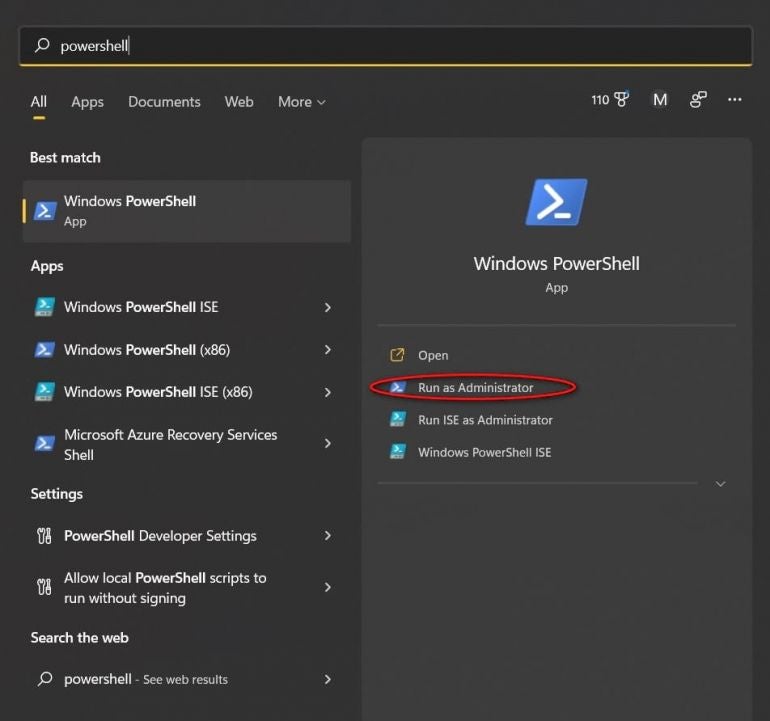
Как найти ключ продукта Windows 11 с помощью 3 простых методов
7 мая 2024 г.Физическое расположение ключа продукта Windows часто указано на наклейке, расположенной в труднодоступных местах вашего компьютера. Однако с помощью нескольких команд и некоторых ноу-хау вы можете использовать операционную систему, чтобы раскрыть ключ продукта Windows 11. Общие методы поиска ключа продукта практически такие же, как и для Windows 10, но есть небольшие различия.
В этом руководстве объясняется, как найти ключ продукта Windows 11 с помощью операционной системы, а не по наклейке, случайно размещенной где-то на вашем компьютере.
3 простых способа найти ключ продукта Windows 11
Эти методы лучше всего использовать для компьютеров с Windows 11, на которых установлена ОС с момента покупки, или для компьютеров с Windows 10, обновленных до Windows 11 посредством процесса исправления. Ключи продуктов для корпоративных ПК распространяются по-разному и не могут быть обнаружены с помощью этих методов.
1. Используйте командную строку в Windows 11.
Самый прямой способ найти ключ продукта Windows 11 — из командной строки. Откройте инструмент поиска Windows 11 и введите «команда». Найдите командную строку в результатах поиска и щелкните ссылку «Запуск от имени администратора», чтобы перейти к экрану командной строки. Вы также можете вызвать командную строку, используя комбинацию клавиш Windows Key-R и введя «cmd» в появившееся текстовое поле.
Рисунок А
Введите или вставьте эту команду в командную строку и нажмите клавишу Enter:
wmic path SoftwareLicensingService получить OA3xOriginalProductKey
Команда покажет ваш исходный ключ продукта Windows 11 прямо на экране командной строки.
2. Используйте PowerShell в Windows 11.
Если вы предпочитаете использовать PowerShell, процесс аналогичен, но команды другие. Откройте инструмент поиска Windows 11 и введите «powershell». Найдите PowerShell в результатах поиска и нажмите ссылку «Запуск от имени администратора».
Рисунок Б
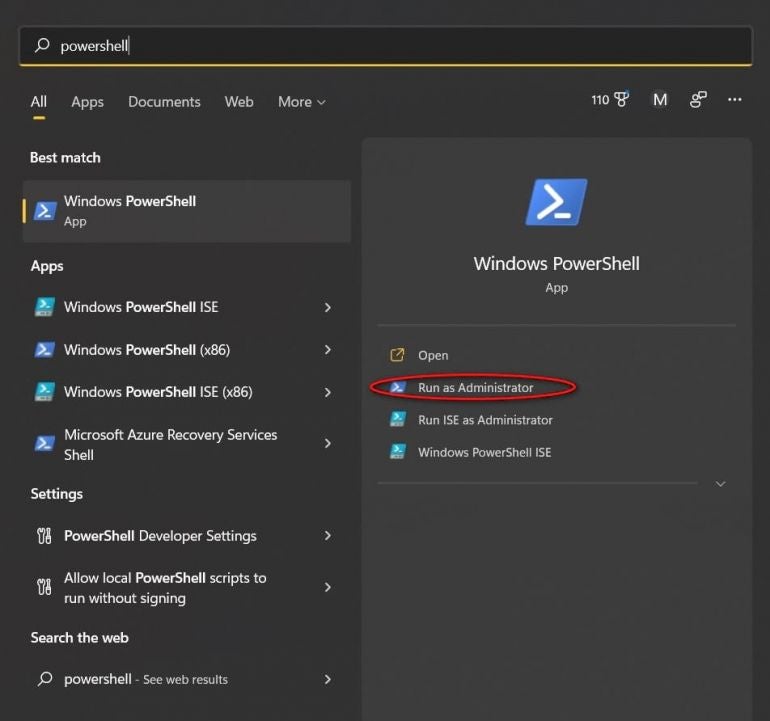
В командной строке PowerShell введите или вставьте эту команду, затем нажмите Enter:
powershell "(Get-WmiObject -query 'select * from SoftwareLicensingService').OA3xOriginalProductKey"
Команда покажет ваш исходный ключ продукта Windows 11 прямо на экране подсказки PowerShell.
3. Используйте файл реестра в Windows 11.
Ключ продукта Windows 11 хранится в файле реестра Windows, поэтому ключ продукта можно найти там, если перейти в нужное место. Откройте инструмент поиска Windows 11 и введите «regedit». Выберите приложение «Редактор реестра» из результатов и нажмите ссылку «Запуск от имени администратора». Используя левую панель окна редактора, перейдите к этой клавише:
Компьютер\HKEY_LOCAL_MACHINE\SOFTWARE\Microsoft\Windows NT\CurrentVersion\SoftwareProtectionPlatform
Как вы можете видеть на рисунке ниже, ключ BackupProductKeyDefault покажет действительный ключ продукта Windows 11. Примечание. Этот ключ может отличаться от ключа, отображаемого в командной строке или PowerShell.
Рисунок С
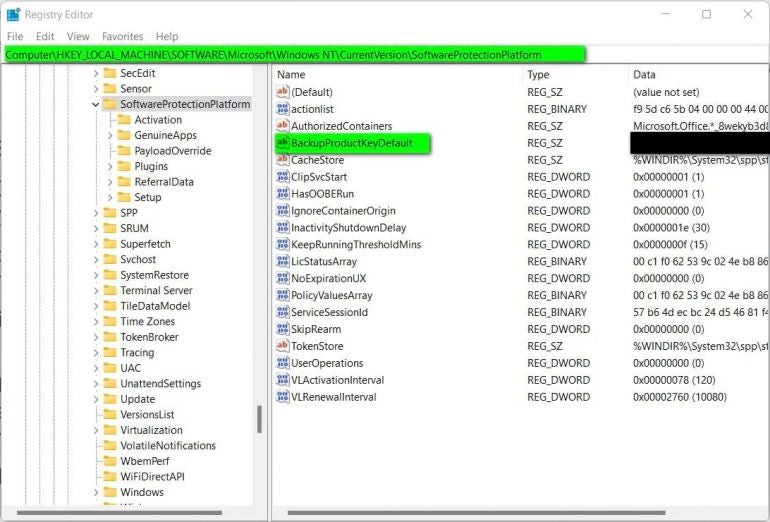
По завершении выйдите из редактора реестра.
Дополнительные советы по поиску ключа продукта Windows 11
Существуют сторонние поставщики, предлагающие приложения, которые могут найти и отобразить ваш ключ продукта Windows 11, но методы, описанные выше, похоже, предполагают, что эти приложения могут не стоить проблем или потенциальных проблем с безопасностью.
Кроме того, имейте в виду, что если вы купили Windows 11 в Microsoft Store, история заказов вашей учетной записи будет содержать информацию о ключах продукта.
Оригинал
